
Sommario:
- Autore John Day [email protected].
- Public 2024-01-30 10:04.
- Ultima modifica 2025-01-23 14:50.



Questo lavoro è uno dei progetti di hacking per il tuo libro auto.
Questo braccio ti aiuterà a raccogliere i libri.
Passaggio 1: preparazione



1. Misura le dimensioni del tuo libro (ad esempio: le dimensioni del nostro libro)
2. Deside l'impostazione (nel nostro caso, usiamo tre casi di file con angoli tagliati e due libri)
3. Preparare tutti i materiali seguendo l'elenco
Lista materiali:
- Arduino UNO ×1
- Servomotore (Tower Pro SG 5010) ×5
- Adattatore di alimentazione convertitore DC 5V 2.0A (alimentatore esterno per servomotori) ×1
- Portabatterie (per 4 batterie AAA) (Alimentazione esterna per Arduino UNO) ×1
- Tagliere Medio ×1
- Resistori da 10KΩ ×5
- Interruttore a pulsante × 5
- Jumpwires (multipli)
- Nastro e super colla
Passaggio 2: saldatura degli interruttori



Guarda il video di riferimento per i dettagli
Passaggio 3: crea armi e contenitori con la taglierina laser
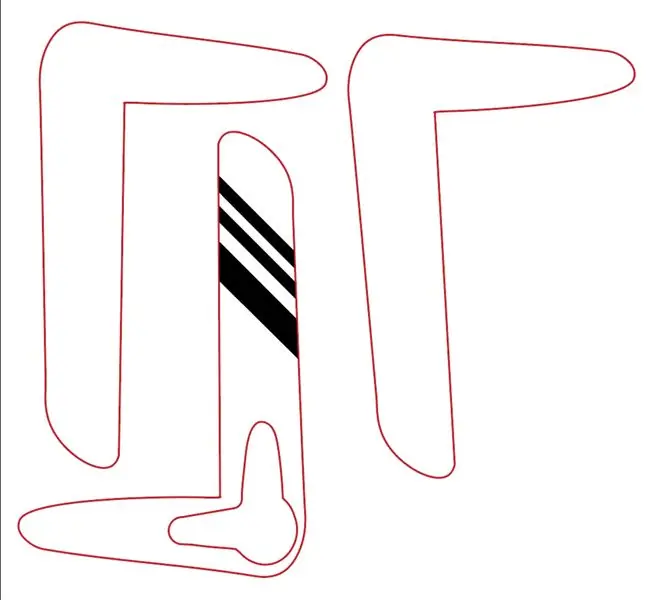
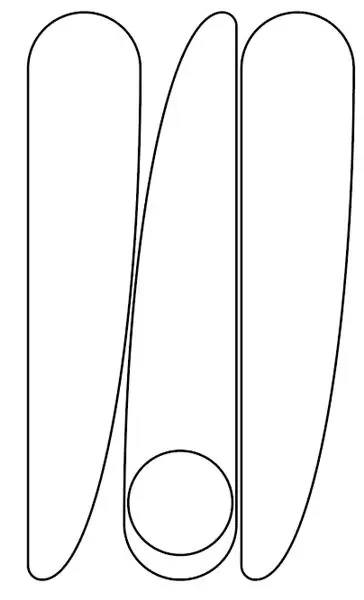
- Misurare la dimensione del connettore al motore e la dimensione del pulsante
- Disegna su Adobe Illustrator: Arm1, Arm2 (Nel nostro caso, abbiamo combinato 3 strati di MDF da 4 mm, avendo il primo strato tagliato con la forma del connettore al motore), e Box (assicurati che ci sia abbastanza spazio da posizionare sullo scaffale e spazio per breadboard, Arduino e batterie, e abbiamo usato MDF da 4 mm)
- Tagliare con il laser cutter e assomigliare
- Assicurati che il braccio non colpisca lo scaffale come il pannello posteriore quando ti muovi dopo aver posizionato il libro stesso, in tal caso, rifarlo!
Passaggio 4: codifica e caricamento su Arduino
//Scrivi il codice e imposta l'angolo del movimento del braccio.
//Questo è un codice per controllare 5 servomotori #include; //Leggi la libreria Arduino per il controllo del servomotore Servo myservo1; Servo mioservo2; Servo myservo3; Servo mioservo4; Servo mioservo5;
const int buttonPin1 = 8; // perno del pulsante
const int servoPin1 = 2; // servo pin const int buttonPin2 = 9; const int servoPin2 = 3; const int buttonPin3 = 10; const int servoPin3 = 4; const int buttonPin4 = 11; const int servoPin4 = 5; const int buttonPin5 = 12; const int servoPin5 = 6;
int Stato1 = 0; //variabile locale per mantenere gli stati del pulsante
int buttonState2 = 0; int buttonState3 = 0; int buttonState4 = 0; int buttonState5 = 0;
void setup() {
Serial.begin(9600); //Imposta i dati seriali myservo1.attach (servoPin1); pinMode (pulsantePin1, INGRESSO); //Imposta i pin del pulsante come input myservo2.attach (servoPin2); pinMode (pulsantePin2, INGRESSO); myservo3.attach (servoPin3); pinMode (pulsantePin3, INGRESSO); myservo4.attach (servoPin4); pinMode (pulsantePin4, INPUT); myservo5.attach (servoPin5); pinMode (pulsantePin5, INPUT); mioservo1.write(90); // Imposta il primo angolo del servomotore myservo2.write(90); myservo3.write(0); myservo4.write(0); myservo5.write(0); }
ciclo vuoto() {
buttonState1 = digitalRead (buttonPin1); buttonState2 = digitalRead (buttonPin2); buttonState3 = digitalRead (buttonPin3); buttonState4 = digitalRead (buttonPin4); buttonState5 = digitalRead (buttonPin5); Serial.println(Statopulsante1); // indica i dati buttonState1 sul monitor seriale if (buttonState1 == HIGH){ myservo1.write (90); //decido l'angolo del motore }else{ myservo1.write (0); ritardo (1500); } if (buttonState2 == HIGH){ myservo2.write(90); }else{ mioservo2.write (0); ritardo (1500); }
if (Statopulsante3 == ALTO){
myservo3.write(90); }else{ mioservo3.write (0); ritardo (1500); }
if (Statopulsante4 == ALTO){
myservo4.write(90); }else{ mioservo4.write (0); ritardo (1500); }
if (buttonState5 == HIGH){ myservo5.write(90); }else{ mioservo5.write (0); ritardo (1500); } }
Passaggio 5: costruire
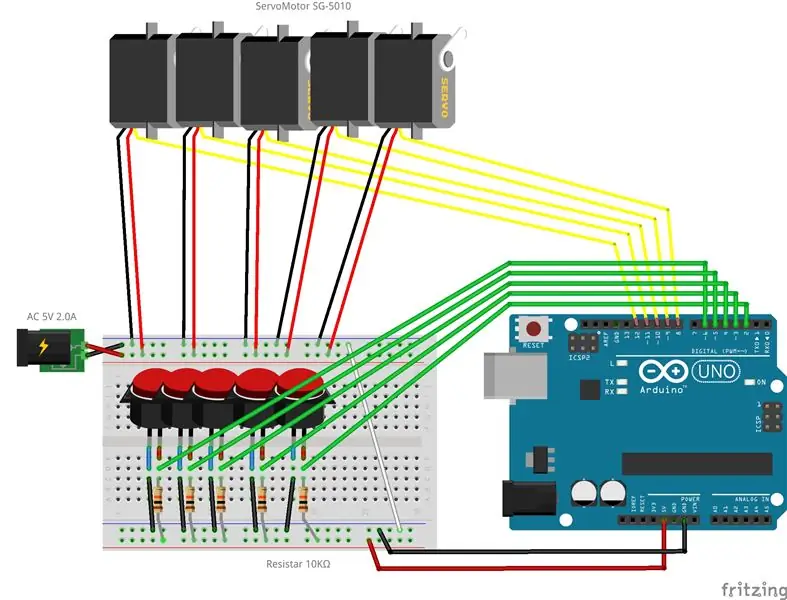


Crea secondo il grafico di configurazione e guarda il video per maggiori dettagli
Passaggio 6: controllo


Assicurati che
- tutti i pulsanti funzionano,
- tutto sta nella scatola,
- i fili sono abbastanza lunghi e
- il cavo può raggiungere la spina.
Passaggio 7: configurazione


- Imposta i motori in base all'impostazione della tua libreria
- Utilizzare il nastro per impostare prima la posizione
- Assicurati che ogni braccio e motore funzioni
- Usa la super colla per stabilizzare i motori!
Passaggio 8: goditelo nella tua vita


OK! Il lavoro è totalmente completato!!
Divertiamoci a utilizzare questo prodotto e dispositivo seguendo le cose per il tuo lavoro!
- dimensione della tua libreria
- tagliare i casi di file d'angolo
- forma delle braccia
- forma di scatola contenitore
- codici
- grafico di configurazione
Consigliato:
Come installare Raspberry PI 4 Headless (VNC) con Rpi-imager e immagini: 7 passaggi (con immagini)

Howto: installazione di Raspberry PI 4 Headless (VNC) con Rpi-imager e immagini: ho intenzione di utilizzare questo Rapsberry PI in una serie di progetti divertenti nel mio blog. Sentiti libero di dare un'occhiata. Volevo tornare a usare il mio Raspberry PI ma non avevo una tastiera o un mouse nella mia nuova posizione. Era un po' che non installavo un Raspberry
Intelligenza artificiale e riconoscimento delle immagini con HuskyLens: 6 passaggi (con immagini)

Intelligenza artificiale e riconoscimento delle immagini con HuskyLens: Ehi, come va, ragazzi! Akarsh qui da CETech. In questo progetto, daremo un'occhiata all'HuskyLens di DFRobot. È un modulo fotocamera basato sull'intelligenza artificiale in grado di eseguire diverse operazioni di intelligenza artificiale come Face Recognitio
Riconoscimento delle immagini con schede K210 e Arduino IDE/Micropython: 6 passaggi (con immagini)

Riconoscimento immagine con schede K210 e Arduino IDE/Micropython: ho già scritto un articolo su come eseguire demo OpenMV su Sipeed Maix Bit e ho anche realizzato un video di demo di rilevamento oggetti con questa scheda. Una delle tante domande che le persone hanno posto è: come posso riconoscere un oggetto che la rete neurale non è tr
Gesture Hawk: Robot controllato con gesti della mano che utilizza un'interfaccia basata sull'elaborazione delle immagini: 13 passaggi (con immagini)

Gesture Hawk: Robot controllato con gesti della mano che utilizza un'interfaccia basata sull'elaborazione delle immagini: Gesture Hawk è stato presentato in TechEvince 4.0 come una semplice interfaccia uomo-macchina basata sull'elaborazione delle immagini. La sua utilità sta nel fatto che non sono necessari sensori aggiuntivi o indossabili tranne un guanto per controllare l'auto robotica che funziona su diversi
Come smontare un computer con semplici passaggi e immagini: 13 passaggi (con immagini)

Come smontare un computer con semplici passaggi e immagini: questa è un'istruzione su come smontare un PC. La maggior parte dei componenti di base sono modulari e facilmente smontabili. Tuttavia è importante che tu sia organizzato al riguardo. Questo ti aiuterà a non perdere parti e anche a rendere più facile il rimontaggio
